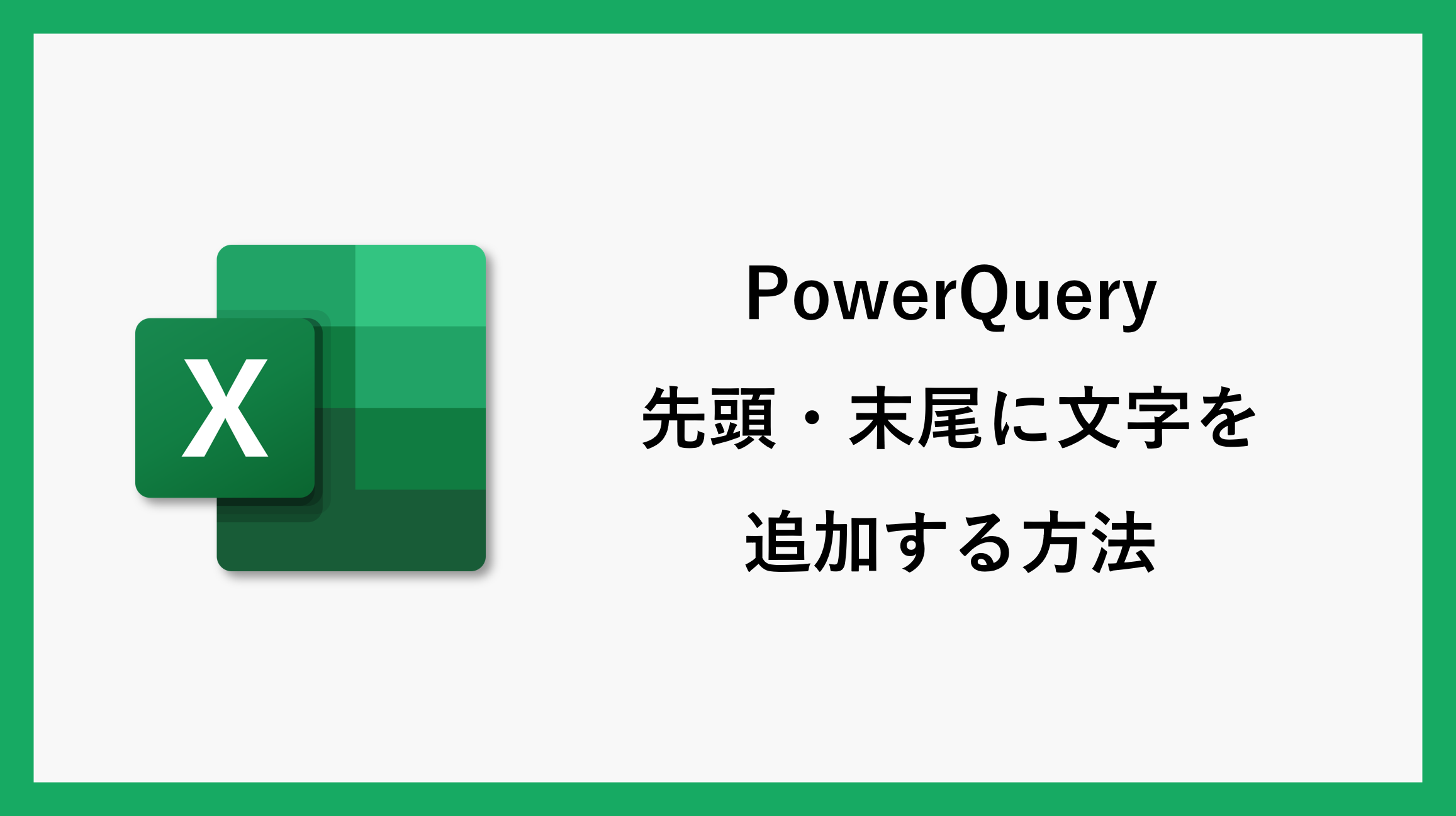データの先頭・末尾に文字を追加したいという場合があるかと思います。
PowerQueryを使うと簡単に一気に追加できますので、ご紹介いたします。
先頭に文字を追加する方法
例えば、下記スクショのように住所が入っているけれども、先頭に「香川県」を追加したいという場合があるとします。
列名をクリックし列選択します。
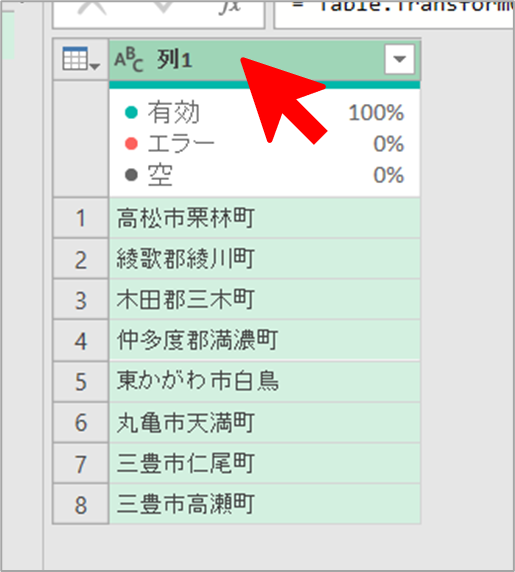
PowerQuery画面上部にある変換タブをクリックし、書式ボタンをクリック、さらにプレフィックスの追加をクリックします。
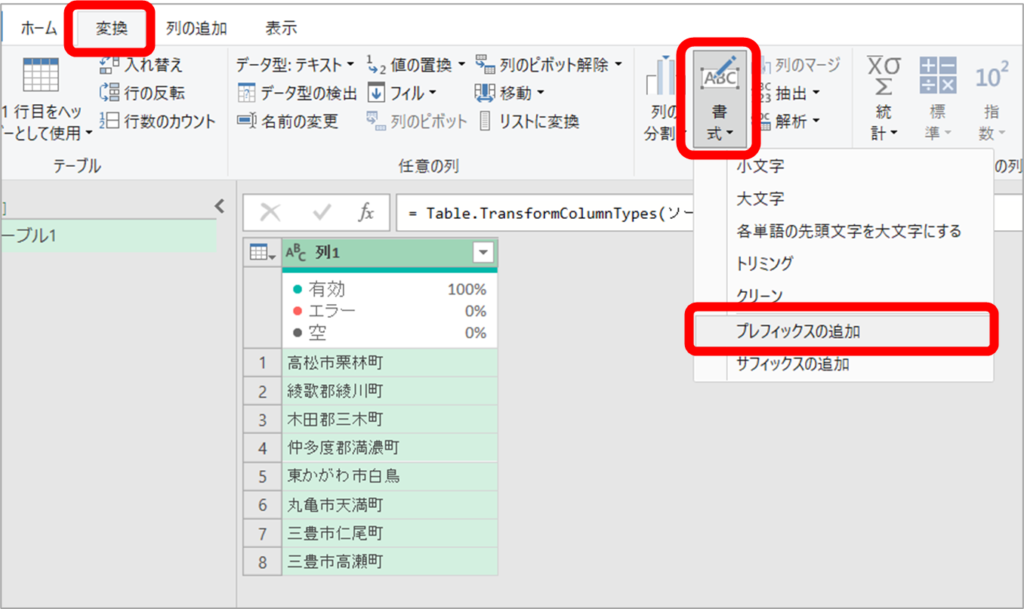
先頭に追加したい文字を入力し、OKをクリックします。
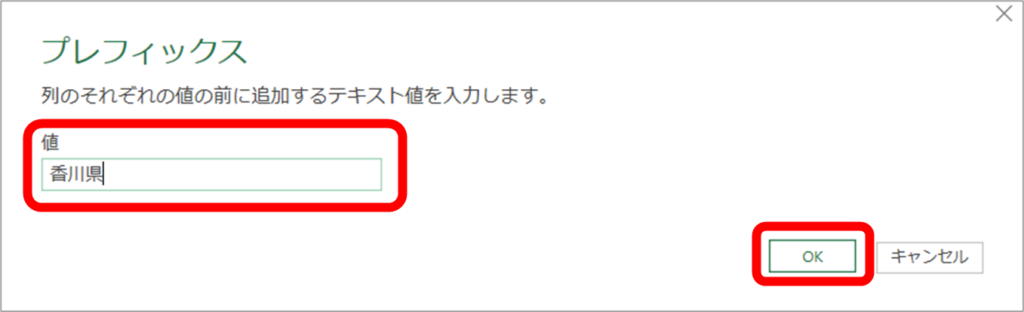
すると、それぞれの先頭部分に「香川県」が追加されました。
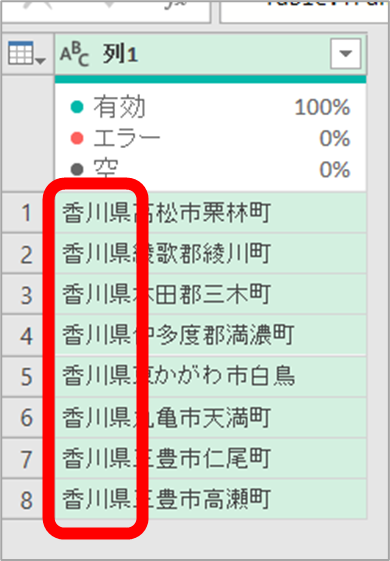
末尾に文字を追加する方法
先ほどは先頭に文字を追加する方法でしたが、次は、末尾に文字を追加する方法です。手順はほとんど同じです。
例えば、下記スクショの末尾に「円」を追加したい場合があるとします。
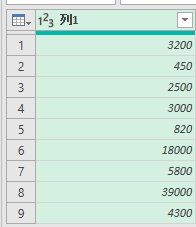
列名をクリックし列選択します。
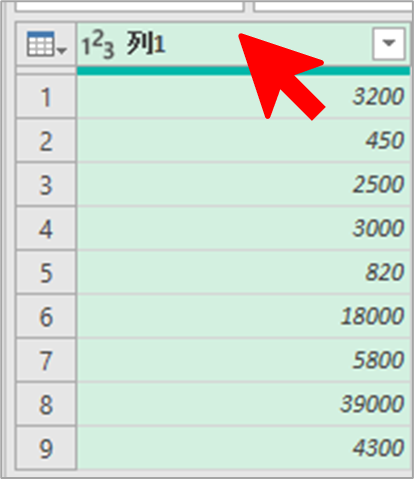
PowerQuery画面上部にある変換タブをクリックし、書式ボタンをクリック、さらにサフィックスの追加をクリックします。
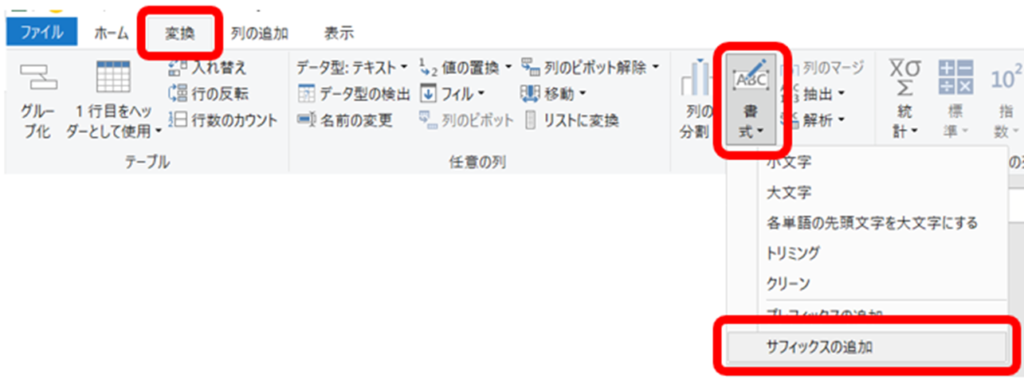
末尾に追加したい文字を入力し、OKをクリックします。
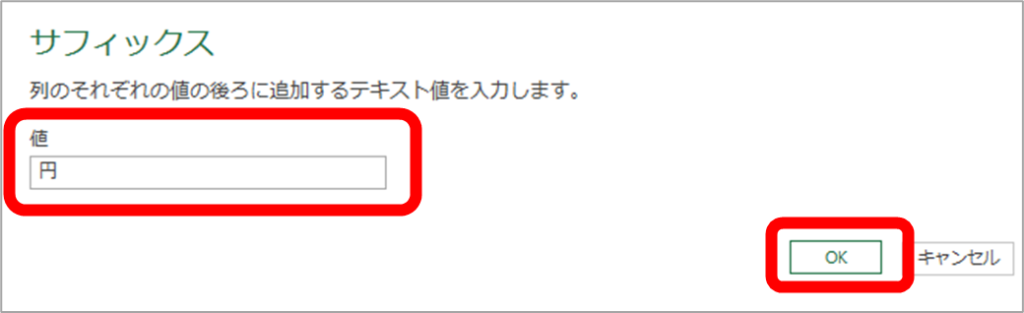
すると、それぞれの末尾部分に「円」が追加されました。
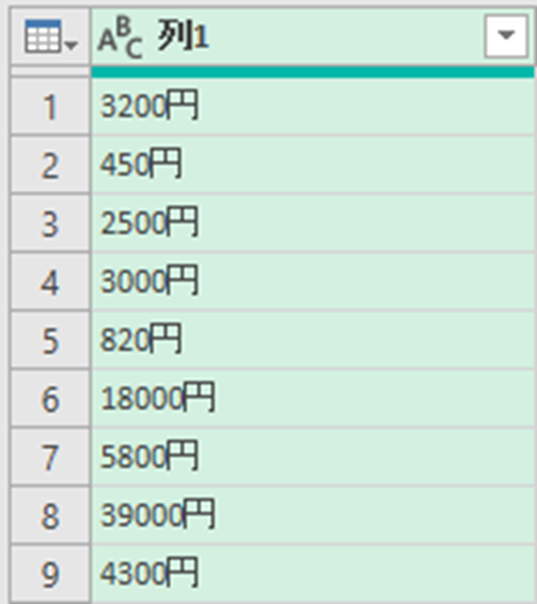
まとめ
今回はPowerQueryを使ってデータの先頭・末尾に文字を追加する方法でした。関数を作成することなく、ボタンで一気に追加できて簡単なので、ぜひお試しください。
\ 業務効率化・補助金情報をお届け/
みどりデジタルサポートでは、Microsoft 365の導入企業向けに、Power BI、Power Automate、Power Appsを中心とした研修やサポートサービスを提供しております。「ExcelやWord以外のMicrosoft 365ツールも活用したい」という企業様に最適な研修内容です。詳しいサービス内容や研修プランについては、資料をご一読ください!
\ 活用事例も掲載しています /
また、私たちはWEBサイトからのデータスクレイピングサービスも提供しており、収集したデータをグラフ化し、ビジネスの意思決定に役立つレポートを作成しています。効率的なデータ活用で迅速な意思決定をサポートしたい企業様には、ぜひこちらのサービスもご検討ください。
ご不明な点がございましたら、お気軽にお問い合わせください。